Google Sesli Arama Çalışmıyor mu? Soruna 8 Kolay Çözüm
6 min read Eğer bir android kullanıcısıysanız, hayatınızda en az bir kez Google sesli aramayı kullanmış olmalısınız. Sanırım hepimiz eğlence olsun diye cep telefonlarımıza “Merhaba Google” veya “Hey Siri” demeyi seviyoruz. Pek çok insan... June 08, 2023 05:36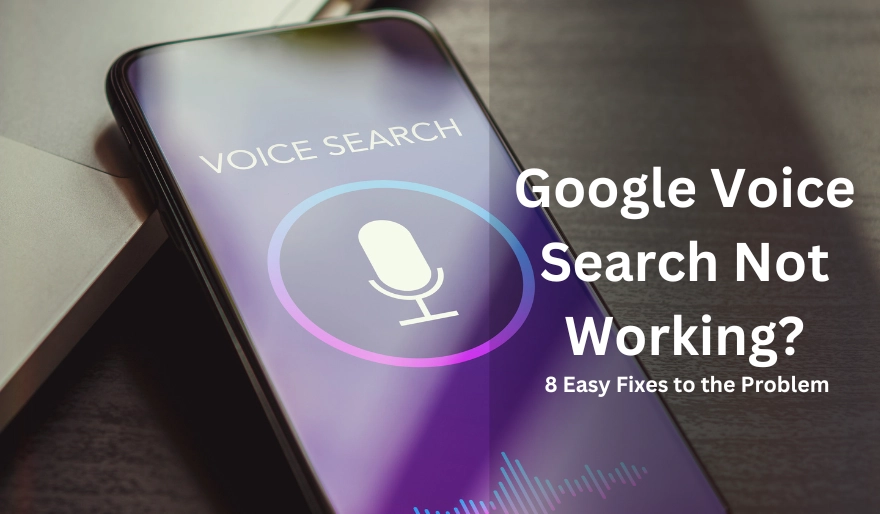
Eğer bir Android kullanıcısıysanız, hayatınızda en az bir kez Google sesli aramayı kullanmış olmalısınız. Sanırım hepimiz eğlence olsun diye cep telefonlarımıza “Merhaba Google” veya “Hey Siri” demeyi seviyoruz. Birçok kişi zamandan tasarruf etmek için sesli arama işlevini aktif olarak kullanıyor. Ancak bazen ses işlevi yanıt vermiyor ve bu işlevi çalıştıracak çözümü bulmakta zorlanıyorsunuz.
Endişelenmeyin, Google sesli aramanın çalışmamasına karşı en iyi çözümlerimiz ve düzeltmelerimiz var. Bu hileleri deneyebilirsiniz ve bu hilelerden bazılarının sizin durumunuzda başarılı olacağından eminiz.
▶️ Bilmeniz Gereken En İyi 10 Android Hareketi
Google Sesli Aramanın Çalışmamasına İlişkin En İyi Düzeltmeler
Güç döngüsü
Google sesli aramayı düzeltmek için yapmanız gereken ilk şey elektrik döngüsü'dir. Herhangi bir teknik düzeltmeden önce bu adım ilk etapta atılmalıdır. Telefonunuzda çalışan tüm uygulamaların uygulamalarının birbiriyle çakışma ihtimali olabilir. Bu, cep telefonunuzun gücünde bozulmaya neden olabilir. Son bölümünüzdeki tüm uygulamaları temizleyerek uygulamalarınızın gücünü geri dönüştürebilirsiniz. Bu adımla cep telefonunuzda çalışan tüm uygulamalar ve telefonunuzun ekstra pil tüketimi durdurulacaktır. Bu, Google Voice aramasının çalışmasını düzeltebilir.
Güç Tasarrufu Modu
Güç tasarrufu modu, Android telefonların yanı sıra tüm cihazlarda da mevcuttur. Güç tasarrufu modunu açtığınızda ekstra güç tüketen tüm uygulamalar kapatılır ve bunların arkasında çalışan işlemler de kapatılır. Bu, esas olarak cihazınızda güç tasarrufu sağlanması ve böylece cihazın uzun süre çalışabilmesi için yapılır. Ancak güç tasarrufu modunu açtığınızda Google Voice aramanın arkasında çalışan sürecin de kapandığının farkında olmayabilirsiniz. Bu nedenle, Google sesli aramayı kullanmak istediğinizde güç tasarrufu modunuzun kapalı olduğundan emin olun.
Arka Uç Sunucu Durumu
Google'ın yanı sıra Google sesli aramanın hizmet durumunu da kontrol etmelisiniz. Google sesli arama çalışmıyorsa, bunun nedeni arka sunucudaki sorunlardan kaynaklanıyor olabilir veya mikrofonunuz arızalı olabilir. Mikrofonunuzu mictester.org adresinde test ederek bu sorunu hızla ortadan kaldırabilirsiniz. Arka sunucu için Google sesli aramanın sunucu durumunu doğrulamak amacıyla Twitter haberlerini veya Reddit haberlerini kontrol edebilirsiniz.
İnternet Bağlantısı
Google sesli aramanın çalışmamasının pek çok kişi tarafından göz ardı edilen basit nedenlerinden biri zayıf internet bağlantısıdır. İnsanlar internet bağlantılarında bir kesinti olduğunu fark etmezler. İnternet bağlantınızı kontrol ettiğinizden ve ardından Google sesli aramayı test ettiğinizden emin olun. İnternet bağlantınızın mükemmel olduğunu düşünüyorsanız bağlantıyı değiştirmeyi veya mobil veriyle bağlanmayı deneyin.
Doğru Kişi
Google sesli aramayı telefonun operatörü olan doğru kişinin aradığından emin olun. Google sesli arama yalnızca Android telefonun veritabanına kayıtlı sesi algılayabilir. Yalnızca sesini Google sesli notları veya sesli arama için kaydeden telefonun sahibi onu arayabilir.
Etkin uygulamalar
Cihazınızda veya telefonunuzda üç uygulama etkin değilse Google sesli arama yanıt vermeyebilir. Bu uygulamalar, ses eşleştirme Google Asistan ve Hey Google'dır. Google sesli aramanın çalışabilmesi için tüm bu uygulamaların açık olması gerekmektedir. Google Chrome'un popüler ayarlarının yanı sıra Google Asistan ayarlarına da giderek bu uygulamaları kolayca açabilirsiniz.
Donanım koşulları
Cihazınızda tüm bu ayarlar uygunsa ve hiçbir şey çalışmıyorsa, bu tek bir anlama gelebilir. Bu, yazılım hoparlörlerinizde veya telefon hoparlörlerinizde bir sorun olduğu anlamına gelir. Mikrofonunuz açıkken Google ile konuştuğunuzdan emin olun. Daha iyi sonuçlar için sesi kapatıp tekrar açın.
Dil Ayarları
Google sesli aramanızın sesinize yanıt vermemesinin bir başka nedeni de dil değişikliğidir. Google cihazınıza farklı bir dil kaydetmiş olmanıza rağmen başka bir dil konuşuyor olmanız ihtimali vardır. Bu nedenle Google sesli arama dili belirleyemiyor. Google'ın ayarlarına giderek Google sesli aramanın dilini kolayca değiştirebilirsiniz. Bundan sonra sese tıklayın ve Google sesli aramanızın tanımlamasını istediğiniz dili seçin.
SSS
Ç1. Google Sesli Aramamı nasıl tekrar etkinleştiririm?
Cevap: Cep telefonunuzda Chrome veya Google ayarlarına giderek Google sesli aramanızı açabilirsiniz. Bu seçenek Google'ın ayarlarındaki profilde mevcuttur.
2. Çeyrek. Sesli Arama'yı nasıl düzeltirim?
Cevap: Cep telefonunuzdaki Google Asistan ayarlarına giderek Google sesli aramayı düzeltebilirsiniz.
3.Ç. Sesli erişim neden çalışmıyor?
Cevap: İnternet bağlantısının zayıf olması veya normalden farklı bir kullanıcı veya operatör nedeniyle çalışmıyor olabilir.
4.Ç. Google Voice'u Android'de nasıl kullanırım?
Cevap: Uygulamayı indirip Google hesabınızla veya cep telefonu numaranızla kaydolarak Google Voice'u Android'de kullanabilirsiniz.
Sonuç
Burada, Google sesli aramanın tekrar çalışmasını sağlayabilecek birkaç çözüm bulunmaktadır. Google sesli aramanın çalışmamasının birçok nedeni olabilir. Geçici veya kalıcı olabilir. İnternet bağlantısının zayıf olması veya telefonunuzdaki uygulamalar arasındaki bozulma nedeniyle çağrılmış olabilir. Sorunun arkasındaki nedeni öğrendikten sonra sorunu otomatik olarak düzeltebilirsiniz.
Sorundan ve nasıl düzeltileceğinden bahsettik. Artık Google sesli aramayı düzeltmek için gereken her şeyi biliyorsunuz. Ne bekliyorsun? Şimdi düzeltin!
User Comments (0)
Popular Apps









